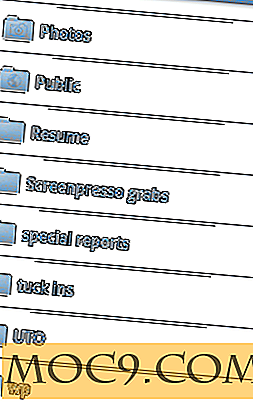Mageia Linux - Πλήρης κριτική και χέρια-on
Στα τέλη της δεκαετίας του 1990, πριν από την ύπαρξη του Ubuntu, όταν ξεκίνησε το Debian και όταν το Fedora ήταν ακόμα το Red Hat Linux, υπήρχαν μόνο λίγες σημαντικές διανομές. Ένα από τα ελίτ της ομάδας ήταν το Mandrake Linux. Δεν το έχω ακούσει ποτέ? Αυτό πιθανότατα οφείλεται στο γεγονός ότι πριν περίπου μια δεκαετία ο Mandrake άλλαξε το όνομά του στην Mandriva. Ακόμα κανένας σοφός; Ίσως αυτό οφείλεται στο γεγονός ότι κατά τη διάρκεια του 2010 τμήματα της Mandriva χρεοκόπησαν, αλλά από την τέφρα αυξήθηκε το Mageia Linux.
Ο λόγος για αυτό το σύντομο μάθημα ιστορίας είναι να δείξει ότι παρόλο που το Mageia Linux κυκλοφόρησε για πρώτη φορά το 2011, που σημαίνει ότι είναι σχετικός νεοεισερχόμενος, η κληρονομιά του είναι αρκετά ξεχωριστή. Η Mageia ξεκίνησε ως πιρούνι του Mandriva Linux και το ίδιο το Mandriva Linux είναι ένα πιρούνι του Red Hat Linux (πίσω στην έκδοση 5.1). Ως αποτέλεσμα αυτής της κληρονομιάς, η Mageia χρησιμοποιεί τη μορφή του πακέτου RPM.

Το Mandrake Linux ξεκίνησε ως πιρούνι του Red Hat, αλλά με το K Desktop Environment (KDE). Ως αποτέλεσμα, το KDE παρέμεινε η προεπιλεγμένη επιφάνεια εργασίας καθ 'όλη τη διάρκεια των ετών και είναι η προεπιλεγμένη επιφάνεια εργασίας για το Mageia. Ωστόσο, ένα μεγάλο χαρακτηριστικό του Mageia είναι ότι το DVD εγκατάστασης περιλαμβάνει πραγματικά πολλά από τα κορυφαία περιβάλλοντα επιφάνειας εργασίας όπως το KDE, το GNOME, το XFCE, το Mate, η Κανέλα και το LXDE.
Η εγκατάσταση του Mageia είναι απλή, ειδικά αν δεν δημιουργείτε ένα σύστημα διπλής εκκίνησης. Κάντε λήψη του DVD Mageia και εγγράψτε το σε ένα δίσκο. Εκκινήστε το δίσκο και ακολουθήστε τις οδηγίες. Τα αρχικά βήματα εγκατάστασης καλύπτουν την επιλογή γλώσσας εγκατάστασης, την αποδοχή της συμφωνίας άδειας χρήσης και την επιλογή διάταξης πληκτρολογίου. Μετά από αυτό έρχεται η διαμέριση δίσκων και ένας τρόπος για την ενεργοποίηση της εγκατάστασης μη ελεύθερων προγραμμάτων οδήγησης.
Έχετε στη συνέχεια την επιλογή να επιλέξετε το περιβάλλον επιφάνειας εργασίας που θέλετε να χρησιμοποιήσετε. Η κύρια επιλογή είναι μεταξύ του KDE και του GNOME, ωστόσο αν προτιμάτε να εγκαταστήσετε και τα δύο ή εάν θέλετε να εγκαταστήσετε κάποια από τα άλλα διαθέσιμα περιβάλλοντα επιφάνειας εργασίας, μπορείτε να επιλέξετε μια εγκατάσταση "Προσαρμοσμένη". Αν κατεβάσετε τη συνήθη διαδρομή, τότε το επόμενο βήμα σας επιτρέπει να επιλέξετε ποιά περιβάλλοντα επιφάνειας εργασίας θα εγκατασταθούν (στο "Γραφικό περιβάλλον").

Αφού αντιγραφούν τα αρχεία και τα πακέτα στον σκληρό δίσκο, θα πρέπει να εισαγάγετε κάποιες λεπτομέρειες χρήστη (όνομα χρήστη, κωδικό κλπ.) Και μετά από μερικά ακόμη βήματα επιβεβαίωσης, θα σας δοθεί εντολή να επανεκκινήσετε.
Όταν το σύστημα εκκινήσει, θα σας παρουσιαστεί ένα μήνυμα σύνδεσης. Πληκτρολογήστε το όνομα χρήστη και τον κωδικό πρόσβασής σας. Η προεπιλεγμένη επιφάνεια εργασίας (για την πρώτη εκκίνηση) είναι το KDE, εκτός αν δεν το εγκαταστήσατε.

Στη γραμμή εντολών σύνδεσης, μπορείτε να επιλέξετε ένα εναλλακτικό περιβάλλον επιφάνειας εργασίας. Η Mageia θυμάται πάντα την προηγούμενη επιλογή επιφάνειας εργασίας σας, οπότε αν επιλέξετε κάτι διαφορετικό από το KDE, θα γίνει η προεπιλεγμένη επιφάνεια εργασίας για επακόλουθες συνδέσεις.

Για να εγκαταστήσετε άλλα προγράμματα και εφαρμογές, η Mageia προσφέρει ένα πρόγραμμα διαχείρισης πακέτων λογισμικού που ονομάζεται "drakrpm" (σημειώστε το πρόθεμα "drak" από τις ημέρες Man drak e Linux). Μπορείτε είτε να το ξεκινήσετε από τη γραμμή εντολών είτε να το αποκτήσετε πρόσβαση από το Κέντρο Ελέγχου Mageia (κάντε κλικ στην επιλογή "Εγκατάσταση και Κατάργηση Λογισμικού" στην ενότητα Διαχείριση Λογισμικού).
Το εγκατεστημένο λογισμικό επαρκεί για καθημερινές εργασίες παραγωγικότητας. Το πρότυπο πρόγραμμα περιήγησης είναι ο Firefox και η εγκατεστημένη σουίτα γραφείου είναι το LibreOffice. Το WINE δεν έχει εγκατασταθεί από προεπιλογή. Ωστόσο, είναι αρκετά απλό να εγκαταστήσετε από drakrpm. Το WINE λειτουργεί καλά στο Mageia και κατά τη διάρκεια των δοκιμών μου μπορώ να εγκαταστήσω τα υποστηριζόμενα προγράμματα των Windows χωρίς προβλήματα.

Στην ενότητα Διαχείριση Λογισμικού του Κέντρου Ελέγχου Mageia, μπορείτε επίσης να εφαρμόσετε τις διαθέσιμες ενημερώσεις για το σύστημά σας και επίσης να ορίσετε τον τρόπο με τον οποίο λειτουργούν οι αυτόματες ενημερώσεις. Αξίζει να ελέγξετε "Ρυθμίστε τις πηγές πολυμέσων για εγκατάσταση και ενημερώσεις" για να βεβαιωθείτε ότι η Mageia χρησιμοποιεί τις ηλεκτρονικές βάσεις δεδομένων καθώς και το DVD εγκατάστασης. Αν χρειαστεί, προσθέστε τα αποθετήρια online μέσω του κουμπιού "Προσθήκη".
Κατά το χρόνο της γραφής, η Mageia κατατάσσεται ως η τέταρτη δημοφιλέστερη διανομή στο Distrowatch.com, και είναι η υψηλότερη θέση RPM με βάση το distro (ακόμη και πάνω από το Fedora). Η δυνατότητα εγκατάστασης πολλών επιτραπέζιων υπολογιστών, καθώς και εφαρμογές όπως το Κέντρο Ελέγχου Mageia, σίγουρα κάνουν τη Mageia αξίζει να ερευνήσει.
Αν έχετε οποιεσδήποτε ερωτήσεις σχετικά με το Mageia, παρακαλούμε να τους ρωτήσετε στην παρακάτω ενότητα σχολίων και θα δούμε αν μπορούμε να βοηθήσουμε.






![Τεράστια λίστα ενημερωμένων προγραμμάτων λογισμικού για να διατηρήσετε τον υπολογιστή σας μέχρι την ημερομηνία [Windows]](http://moc9.com/img/FileHippo-Update-Checker1.png)